在Office文档中怎么设置文件保护
我们编辑好的Word文档,想要设置文件保护,不希望别人修改我们的文档内容,该怎么操作呢?今天就跟大家介绍一下在Office文档中怎么设置文件保护的具体操作步骤。
1. 首先打开电脑上想要设置保护的文档,点击页面左上角的“文件”选项

2. 如图,在打开的窗口中,找到“保护文档”的选项,点击

3. 如图,在打开的菜单中,选择“标记为最终状态”选项

4. 如图,在打开的窗口中,点击“确定”

5. 接着继续在弹出的窗口中,点击“确定”按钮

6. 如果我们想要查看文件的“属性”,则点击右侧的属性选项

7.如图,在打开的菜单中,有“高级属性、查看更多、文档属性”三个选项

8.对文档属性查看之后,点击窗口下方的“确定”按钮
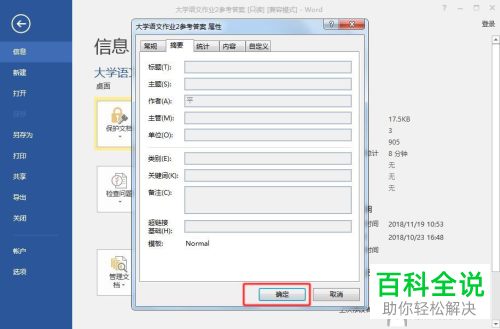
9. 这样,我们就给文档设置好了保护。

以上就是在Office文档中怎么设置文件保护的具体操作步骤。
赞 (0)
